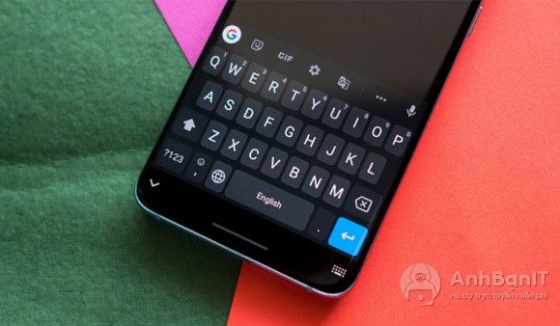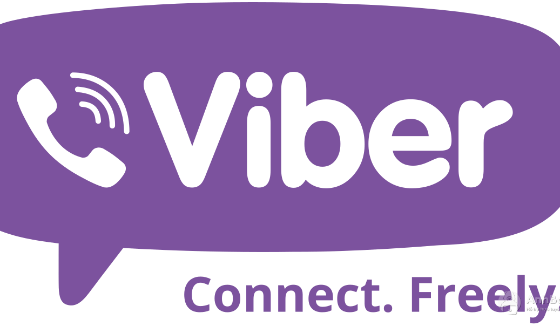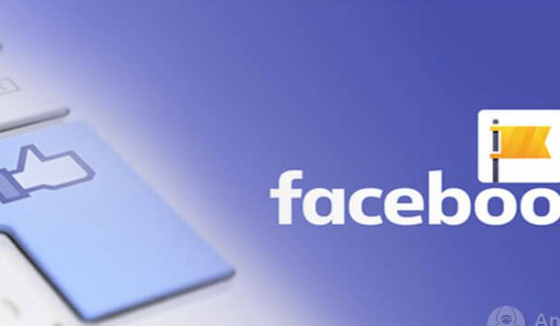Hướng dẫn cách reset máy tính bảng các hãng Samsung/Asus/Acer đơn giản hiệu quả 100% thành công
2 năm trước | Tác giả: Võ Thùy Linh | Lượt xem: 245
Cũng giống như máy tính của bạn thì máy tính bảng cũng hay gặp phải các tình trạng chạy chậm, màn hình bị đơ, lag. Dưới đây sẽ chia sẻ những cách hard reset lại các hãng như Samsung/Asus/Acer. Với cách Hard Reset này sẽ giúp bạn xóa sâu dữ liệu và nâng cấp hơn so với reset thông thường.
1. Nguyên nhân và các trường hợp cần Reset máy tính bảng
Trong quá trình sử dụng, người dùng chẳng may vô tình tác động nhầm các thông tin cài đặt trên máy có thể dẫn tới rất nhiều trường hợp lỗi hỏng. Để giải quyết nhanh chóng thì Reset máy là cách đơn giản giúp khắc phục các lỗi hỏng. Các lỗi hỏng phổ biến mà người dùng thường mắc phải:
- Máy tính bảng bị treo logo, đơ cảm ứng hoặc hiển thị màn hình đen khi bật máy, sử dụng thiết bị.
- Máy tính bảng bị treo logo trong thời gian dài, không sử dụng được các tác vụ cơ bản trên máy, không tắt nguồn được.
- Máy tính bảng vận hành bị chậm, ảnh hưởng tới khả năng sử dụng tác vụ của người dùng.
Khi phải Reset lại máy các bạn nên cân nhắc kỹ vì sẽ xóa toàn bộ dữ liệu, vậy các bạn nên sao lưu lại dữ liệu sang máy tính khác trước khi tiến hành Reset máy.
2. Reset máy tính bảng Samsung
Với tất cả những chiếc máy thuộc thương hiệu Samsung thì cách hard reset máy cũng khá giống nhau, bạn có thể thực hiện theo các bước sau:
Bước 1: Tắt nguồn điện thoại bằng cách giữ nút nguồn trong vài giây
Bước 2: Nhấn và giữ tổ hợp phím “Tăng âm lượng + phím home” Tiếp theo sau đó bạn bấm vào phím Nguồn
Bước 3: Lúc này, trên màn hình máy của bạn sẽ thấy màn hình hiển thị logo Samsung và rung lên một chút, bạn cần thả tay ra lúc này. Sau đó máy của bạn sẽ tự động tiến vào chế độ Manual Boot
Bước 4: Bạn chọn vào mục Wipe data/ Factory reset. Sử dụng phím Tăng/ giảm âm lượng để thực hiện các thao tác di chuyển lên và xuống, bấm vào nút Nguồn để chọn.
Bước 5: Chọn vào mục Yes - Delete all data user hoặc bạn có thể chọn vào mục Reboot system now để hoàn tất cash reset lại máy và khôi phục lại cài đặt gốc.
.jpg)
Ngoài ra các bạn có thể reset máy bằng cách: Vào Cài đặt => Sao lưu và cài đặt lại => đặt về dữ liệu gốc=> đặt lại thiết bị=>Xóa mọi thứ Với cách này bạn cũng có thể rết lại máy tính bảng Samsung tuy nhiên sẽ không sạch sâu được như Hard Reset và chỉ reset khi máy đang chạy bình thường
3. Reset máy tính bảng Asus
Bước 1: Tắt nguồn máy tính bảng, sau đó nhấn giữ đồng thời 2 phím Nguồn và phím Giảm âm thanh trong khoảng 5 giây.
Bước 2: Bạn cần phải buông thả 2 phím Nguồn và Giảm âm lượng ra khi màn hình xuất hiện nhiều dòng chữ trên màn hình
Bước 3: Sử dụng phím Giảm âm lượng để di chuyển xuống dòng Wipe data/ Factory reset. Sau đó ấn phím Nguồn để chọn dòng này.
Bước 4: Trên màn hình sẽ hiện ra một câu hỏi trắc nghiệm, bạn dùng phím giảm âm lượng để di chuyển xuống mục Yes, dùng phím Nguồn để chọn nó.
Bước 5: Lúc này trên màn hình sẽ xuất hiện 4 sự lựa chọn, bạn cần dùng phím Nguồn để chọn mục Reboot system now. Sáu đó, hệ thống sẽ tự động khôi phục cài đặt gốc cho máy tính của bạn
.jpg)
Bạn cũng có thể reset máy khi máy vẫn còn hoạt động bình thường hoặc bị đơ nhẹ, không thường xuyên bằng cách: Vào giao diện các ứng dụng chọn cài đặt/Settings => tiếp đến chọn mục Sao lưu và Đặt lại=> sau đó chọn Đặt lại dữ liệu gốc=> bạn kiểm tra thông tin đúng với tablet cần reset thì chọn Đặt lại máy tính bảng=> vào lúc này hệ thống máy sẽ gửi mật khẩu gồm 4 con số. Bạn chỉ cần nhập vào ô biểu mẫu sau đó nhấn chọn Xóa mọi thứ
4. Reset máy tính bảng Acer
Đối với hard reset thì máy tính bảng Acer cũng có những bước thực hiện giống các hãng khác. Tuy nhiên khi reset máy tính bảng Acer thao tác Recovery sẽ xóa toàn bộ dữ liệu do đó bạn cần sắn Adapter trong suốt quá trình Recovery với các bước sau:
Bước 1: Copy cột dữ liệu vào trong đĩa Recovery vào USB. Hoặc bạn có thể giải nén file Recovery vào USB
Bước 2: Tắt nguồn máy hoàn toàn
Bước 3: Cắm USB vào máy
Bước 4: Ấn và giữ phím Power + Phím Windows để hiện ra logo Acer rồi thả ra
Bước 5: Máy sẽ khởi động chế độ Recovery
Bước 6: Sau khi máy khởi động, bạn vào lại phần mềm Acer Recovery Management trên USB
.jpg)
Khi đó quá trình reset máy sẽ diễn ra trong khoảng 60 phút. Lúc này bạn không nên thực hiện các thao tác khác trên máy trong suốt quá trình
Kết luận:
Trên đây là toàn bộ thông tin hữu ích về cách phương pháp Reset lại máy tính Windows và máy tính bảng của bạn. Nó sẽ giúp ích cho bạn rất nhiều trong việc khôi phục lại máy vô cùng dễ dàng chỉ với vài bước đơn giản. Chúc các bạn thành công !